Πώς να κάνει iPhone μεταφορά δεδομένων είναι ένα καυτό ζήτημα όταν αγοράζετε ένα νέο iPhone και θέλετε να μετακινήσετε όλα τα σημαντικά δεδομένα σε ένα νέο. Το Quick Start είναι το πιο απλό εργαλείο για τη ρύθμιση ενός νέου iPhone με iOS 12.4 ή νεότερη έκδοση. Ωστόσο, εάν το έχετε ρυθμίσει ή το Apple ID σας έχει αλλάξει, πιθανότατα πρέπει να αναζητήσετε βοήθεια από άλλα εργαλεία μεταφοράς δεδομένων iPhone σε iPhone. Έτσι, αυτή η ανάρτηση θα απαριθμήσει 7 εργαλεία για τη μεταφορά δεδομένων από το iPhone χωρίς ταλαιπωρία.
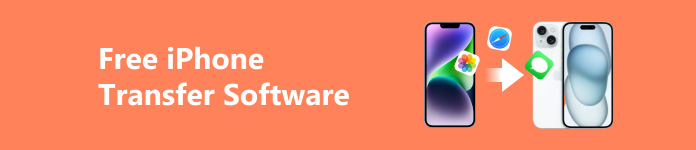
- Μέρος 1. Το καλύτερο δωρεάν λογισμικό μεταφοράς δεδομένων iPhone σε iPhone
- Μέρος 2. Άλλα κορυφαία 6 εργαλεία μεταφοράς iPhone σε iPhone
- Μέρος 3. Συχνές ερωτήσεις σχετικά με τη δωρεάν μεταφορά iPhone
Μέρος 1. Το καλύτερο δωρεάν λογισμικό μεταφοράς δεδομένων iPhone σε iPhone
Υπάρχουν πολλές περιπτώσεις όπου χρειάζεστε λογισμικό μεταφοράς δεδομένων από iPhone σε iPhone τρίτου κατασκευαστή:
- 1. Το νέο σας iPhone έχει ρυθμιστεί εκ των προτέρων.
- 2. Αρχίζετε να χρησιμοποιείτε διαφορετικό Apple ID.
- 3. Δεν θέλετε να αφιερώσετε πολύ χρόνο για να δημιουργήσετε ολόκληρο το αντίγραφο ασφαλείας.
Εάν αντιμετωπίσετε μία από αυτές τις καταστάσεις, μπορείτε να απευθυνθείτε σε ένα δωρεάν εργαλείο μεταφοράς αρχείων που ονομάζεται Apeaksoft iPhone Transfer. Αυτό το δωρεάν λογισμικό μεταφοράς iPhone μπορεί να μεταφέρει δεδομένα iOS μεταξύ iDevices χωρίς περιορισμούς.

4,000,000 + Λήψεις
Μεταφορά φωτογραφιών, μουσικής, βίντεο, Επαφές, μηνύματα από iPhone σε iPhone χωρίς απώλεια δεδομένων και με ένα κλικ.
Μπορείτε να διαχειριστείτε και να επεξεργαστείτε διαφορετικούς τύπους δεδομένων εύκολα.
Μπορεί να χρησιμεύσει ως εργαλείο δημιουργίας αντιγράφων ασφαλείας για τα δεδομένα σας iOS.
Μπορείτε να δημιουργήσετε ήχους κλήσης και να μετατρέψετε εικόνες HEIC.
- Πλεονεκτήματα:
- Υποστηρίζει επιλεκτική μεταφορά δεδομένων μεταξύ συσκευών iOS.
- Σας επιτρέπει να μεταφέρετε δεδομένα από το iPhone στο iPhone με διαφορετικά Apple ID.
- Υποστηρίζει διαφορετικούς τύπους δεδομένων, συμπεριλαμβανομένων φωτογραφιών, μουσικής, βίντεο, επαφών και μηνυμάτων.
- Μπορείτε να συγχρονίσετε αρχεία με ένα κλικ χωρίς απώλεια δεδομένων ή αντικατάσταση.
- Μπορεί να σας βοηθήσει να δημιουργήσετε αντίγραφα ασφαλείας και να διαχειριστείτε δεδομένα iOS.
- Είναι συμβατό με τις πιο πρόσφατες συσκευές iOS.
- Μειονεκτήματα:
- Χρειάζεστε έναν υπολογιστή για να κατεβάσετε και να χρησιμοποιήσετε αυτό το δωρεάν λογισμικό μεταφοράς iPhone.
Πώς να μεταφέρετε δεδομένα από το iPhone στο iPhone με το Apeaksoft
Βήμα 1 Χρησιμοποιήστε το παραπάνω κουμπί λήψης για λήψη και εγκατάσταση του δωρεάν λογισμικού μεταφοράς iPhone στον υπολογιστή σας με Windows ή Mac. Εκκινήστε το και συνδέστε τα δύο iPhone σας στον υπολογιστή σας με καλώδια lightning.
Βήμα 2 Επιλέξτε το παλιό iPhone από το επάνω αναπτυσσόμενο μενού και επιλέξτε τον τύπο δεδομένων που θέλετε να μεταφέρετε από τον αριστερό πίνακα. Εδώ, μπορείτε να επιλέξετε κάθε επιθυμητό αρχείο που θέλετε να μεταφέρετε σε ένα νέο iPhone.
Βήμα 3 Τώρα, μπορείτε να κάνετε κλικ στο iPhone σύμβολο στην κορυφή. Στη συνέχεια, αυτό το δωρεάν λογισμικό μεταφοράς iPhone θα μεταφέρει δεδομένα από ένα παλιό iPhone σε ένα νέο iPhone μέσα σε λίγα δευτερόλεπτα.

Μέρος 2. Άλλα κορυφαία 6 εργαλεία μεταφοράς iPhone σε iPhone
1. Γρήγορη εκκίνηση

Εάν αγοράσετε ένα νέο iPhone, μπορείτε να ξεκινήσετε απευθείας τη μεταφορά δεδομένων σε ένα Apple Store με τη βοήθεια τεχνικών. Μπορείτε να χρησιμοποιήσετε το Quick Start για να μεταφέρετε δεδομένα iOS από το παλιό σας iPhone σε ένα νέο. Αυτό το απλό εργαλείο παρουσιάστηκε με την κυκλοφορία του iOS 12.4. Έχει πολλές απαιτήσεις όπως παρακάτω:
- 1. Τα δύο iPhone είναι συνδεδεμένα σε Wi-Fi και το Bluetooth είναι ενεργοποιημένο.
- 2. Οι δύο συσκευές iOS πρέπει να βρίσκονται η μία κοντά στην άλλη και να είναι συνδεδεμένες στο ρεύμα.
- 3. Χρειάζεστε ένα αντίγραφο ασφαλείας iCloud.
- Πλεονεκτήματα:
- Η Γρήγορη Εκκίνηση μπορεί να πραγματοποιήσει μια δωρεάν μεταφορά μεγάλων αρχείων με το iCloud backup.
- Είναι βολικό να συγχρονίζετε αυτόματα όλες τις Ρυθμίσεις και το Apple ID σας.
- Μειονεκτήματα:
- Εάν το δίκτυό σας είναι ασταθές, η Γρήγορη εκκίνηση θα διαρκέσει πολύ και μπορεί να αποτύχει.
- Εάν το αντίγραφο ασφαλείας σας είναι μεγάλο, πρέπει να περιμένετε περισσότερο για να το μεταφέρετε.
- Εάν δεν έχετε δημιουργήσει αντίγραφα ασφαλείας του iPhone σας στο παρελθόν, θα χρειαστεί να κάνετε ένα επιπλέον βήμα για να δημιουργήσετε αντίγραφα ασφαλείας του παλιού σας iPhone.
2. AirDrop

προμήθεια με αλεξίπτωτα είναι ένα καλό εργαλείο για κοινή χρήση και μεταφορά δεδομένων από το iPhone στο iPhone. Αυτό το εργαλείο μεταφοράς δεδομένων iPhone λειτουργεί όταν ενεργοποιείτε το Bluetooth. Επιπλέον, τα δύο iPhone πρέπει να συνδεθούν στα Apple ID. Ωστόσο, το AirDrop μπορεί να είναι άβολο όταν θέλετε να μεταφέρετε πολλά αρχεία σε άλλο iPhone ταυτόχρονα.
- Πλεονεκτήματα:
- Μπορείτε να κάνετε AirDrop ένα αρχείο σε οποιαδήποτε κοντινή συσκευή Apple, συμπεριλαμβανομένων των iPhone, iPad, Mac κ.λπ.
- Μπορείτε να χρησιμοποιήσετε το AirDrop χωρίς πρόσβαση στο Διαδίκτυο.
- Το περιεχόμενο που μεταφέρετε μέσω του AirDrop δεν θα τοποθετηθεί σε άλλους διακομιστές, γεγονός που προσθέτει ασφάλεια και απόρρητο.
- Μειονεκτήματα:
- Για μεγάλα αρχεία, το AirDrop ενδέχεται να μεταφέρεται αργά.
- Το AirDrop στερείται υποστήριξης πολλαπλών πλατφορμών.
3. iTunes

Μπορείτε να χρησιμοποιήσετε την πιο πρόσφατη έκδοση του iTunes για να μεταφέρετε δεδομένα από το iPhone στο iPhone δωρεάν. Αυτή η μέθοδος είναι διαθέσιμη όταν έχετε αντίγραφο ασφαλείας του iTunes. Θα πρέπει να ρυθμίσετε το νέο σας iPhone και να επιλέξετε Επαναφορά από Mac ή υπολογιστή για να μεταφέρετε το αντίγραφο ασφαλείας του iTunes στο νέο σας iPhone. Για το macOS Catalina, θα πρέπει να χρησιμοποιήσετε το Finder για να μεταφέρετε αντίγραφα ασφαλείας iOS.
- Πλεονεκτήματα:
- Μπορεί να χρησιμεύσει ως δωρεάν εναλλακτική στην υπηρεσία δημιουργίας αντιγράφων ασφαλείας iCloud.
- Το iTunes ακμές στα αντίγραφα ασφαλείας εκτός σύνδεσης.
- Μειονεκτήματα:
- Χρειάζεστε έναν υπολογιστή για να κατεβάσετε το iTunes.
- Πρέπει να δημιουργήσετε αντίγραφα ασφαλείας του παλιού σας iPhone με μη αυτόματο τρόπο.
4. SHAREit

Το SHAREit είναι μια δωρεάν εφαρμογή μεταφοράς iPhone σε iPhone. Επιπλέον, είναι διαθέσιμο για υπολογιστές iOS, Android και Windows.
- Πλεονεκτήματα:
- Η εφαρμογή SHAREit μπορεί να μεταφέρει φωτογραφίες, βίντεο, μουσική, έγγραφα και εφαρμογές (χωρίς δεδομένα εφαρμογής).
- Μπορείτε να το χρησιμοποιήσετε για να μεταφέρετε τα δεδομένα σας ασύρματα.
- Η ταχύτητα μεταφοράς είναι έως 20 Mbps.
- Μειονεκτήματα:
- Για τη δωρεάν έκδοση του SHAREit, έχει πολλές ενοχλητικές διαφημίσεις και ανεπιθύμητα αναδυόμενα παράθυρα.
- Είναι πολύπλοκο να συνδέσετε δύο συσκευές iOS σε αυτήν την εφαρμογή.
5.WeTransfer

Το WeTransfer είναι μια δωρεάν υπηρεσία μεταφοράς αρχείων που είναι ευρέως προσβάσιμη. Μπορείτε να το κατεβάσετε από το App Store ή να το χρησιμοποιήσετε online.
- Πλεονεκτήματα:
- Η ευρεία προσβασιμότητα του διευκολύνει τη χρήση του.
- Οι χρήστες μπορούν να μεταφέρουν αρχεία έως και 2 GB δωρεάν.
- Μειονεκτήματα:
- Δεν διαθέτει δυνατότητα βιογραφικού για διακεκομμένη μεταφορά δεδομένων.
- Οι ενοχλητικές διαφημίσεις του μπορούν να αποσπάσουν την προσοχή των χρηστών.
- Η ταχύτητα μεταφοράς του WeTransfer είναι αργή.
6. Xender

Το Xender μπορεί να μεταφέρει έγγραφα, βίντεο, φωτογραφίες και μουσική μεταξύ συσκευών iOS.
- Πλεονεκτήματα:
- Το Xender μπορεί να μεταφέρει δεδομένα iOS χωρίς σύνδεση Διαδικτύου και USB.
- Η ταχύτητα μεταφοράς του είναι εξαιρετικά γρήγορη.
- Υποστηρίζει μεταφορά δεδομένων μεταξύ πλατφορμών.
- Μειονεκτήματα:
- Ορισμένοι χρήστες επισημαίνουν ότι χρειάζεται χρόνος για να γίνει σύνδεση μεταξύ συσκευών.
- Αποσπά την προσοχή να βλέπεις την προβολή διαφημίσεων.
Μέρος 3. Συχνές ερωτήσεις σχετικά με τη δωρεάν μεταφορά iPhone
Πώς να στείλω ένα μεγάλο βίντεο στο iPhone μου;
Μπορείτε να στείλετε ένα μεγάλο βίντεο χρησιμοποιώντας έναν σύνδεσμο iCloud. Πατήστε το μεγάλο βίντεο στη βιβλιοθήκη φωτογραφιών σας. Παρακέντηση Επιλογές > Σύνδεσμος iCloud > Ολοκληρώθηκε. Στη συνέχεια, επιλέξτε Μηνύματα ή Αλληλογραφία για να στείλετε αυτόν τον σύνδεσμο iCloud σε άλλους που θέλετε να μοιραστείτε.
Πώς να δημιουργήσω αντίγραφα ασφαλείας του παλιού μου iPhone με το iCloud;
Η προϋπόθεση για το iCloud backup είναι μια σταθερή σύνδεση στο Διαδίκτυο. Παω σε Ρυθμίσεις > [Το όνομά σας] στην κορυφή > iCloud > iCloud δημιουργίας αντιγράφων ασφαλείας > Δημιουργία αντιγράφων ασφαλείας τώρα.
Γιατί το Quick Start δεν λειτουργεί στο iPhone μου;
Θα πρέπει να βεβαιωθείτε ότι το Wi-Fi και το Bluetooth είναι ενεργοποιημένα. Και η σύνδεση στο Διαδίκτυο πρέπει να είναι σταθερή. Εάν το Quick Start εξακολουθεί να μην λειτουργεί, μπορείτε να επανεκκινήσετε και τα δύο iPhone και να ζητήσετε βοήθεια από το Genius Bar.
Συμπέρασμα
Διαβάζοντας αυτήν την ανάρτηση, μπορείτε να κατανοήσετε 7 εργαλεία για να ξεκινήσετε ένα μεταφορά δεδομένων από το iPhone. Μπορείτε να χρησιμοποιήσετε το αξιόπιστο Apeaksoft iPhone Transfer για να μεταφέρετε δεδομένα από το iPhone στο iPhone χωρίς απώλεια δεδομένων. Επιπλέον, μπορείτε να χρησιμοποιήσετε επίσημα εργαλεία όπως το AirDrop και το Quick Start για να ρυθμίσετε το νέο σας iPhone με προηγούμενα δεδομένα iOS και μπορείτε να χρησιμοποιήσετε ορισμένες εφαρμογές για ασύρματη μεταφορά δεδομένων.




